时间:2021-02-25 16:36:43
作者:燕花
来源:u老九
1. 扫描二维码随时看资讯
2. 请使用手机浏览器访问:
http://m.xitongzhijia.net/xtjc/20210225/204293.html
手机查看
评论
我们电脑的右下角都会有一个时间显示,这个时间是和世界时间同步的。电脑时间同步出错时,有可能会导致你耽误一些重要的事情,因此发现时间同步出错的时候就要及时修改。下面小编就给大家讲讲怎么修复时间同步出错的办法。
修复方法:
1、在桌面任务栏右小角鼠标右键的时间,选择【调整日期/时间】,进入下一步。
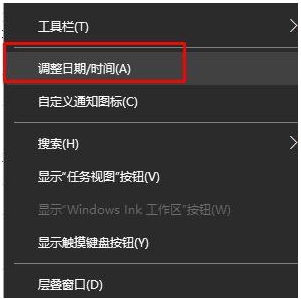
2、将【自动设置时间】和【自动设置时区】开关关闭。

3、接着在界面左侧点击【区域和语言】,在右侧国家和地区下拉菜单中设置国家,国人选择中国就可以了。
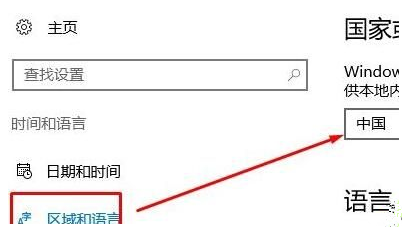
4、接着回到【日期和时间】界面,在时区中选择东八区,也就是北京时间。
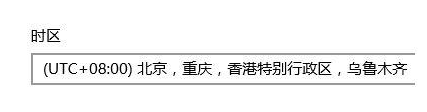
5、最后在界面右侧将【自动设置时间】和【自动设置时区】的开关打开就可以了。
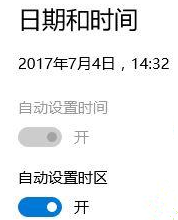
以上就是电脑时间同步出错的解决方法了,希望对您有帮助。
发表评论
共0条
评论就这些咯,让大家也知道你的独特见解
立即评论以上留言仅代表用户个人观点,不代表u老九立场